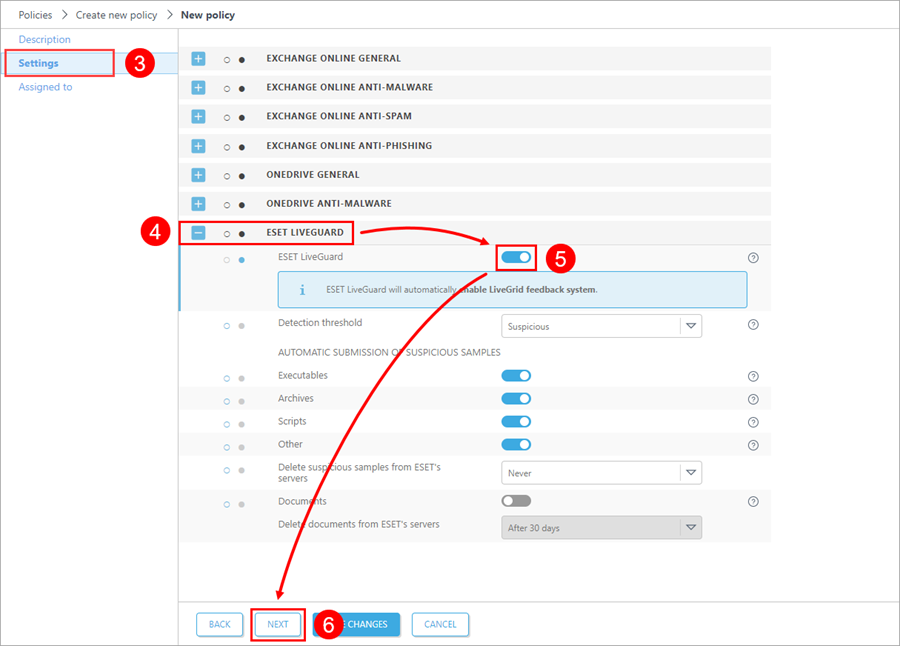ESET 安全性產品的配置
ESET Cloud Office Security 使用者
若要在 ESET Cloud Office Security 中使用 ESET LiveGuard Advanced,請建立新原則或配置現有原則。使用此原則指派的使用者或群組將會有額外的防護。
如需更多詳細資訊,請參閱 ESET LiveGuard Advanced 的保護設定和逐步指南來使用 ESET Cloud Office Security 啟用 ESET LiveGuard Advanced。
ESET 管理主控台使用者
若要在用戶端機器上啟用 ESET LiveGuard Advanced 服務,使用者必須滿足需求並建立原則來設定此服務。
在 ESET PROTECT Web Console 中,在您希望使用 ESET LiveGuard Advanced 的機器上建立新原則或編輯現有原則並進行指派。
如果您在授權尚未啟動服務的機器上啟用 ESET LiveGuard Advanced,則不會套用該設定。原則中的其他設定則會加以套用。 |
ESET LiveGuard Advanced 設定
1.登入 Web Console ESET PROTECT。
2.建立或編輯原則。
3.在 [設定] 區段中,選取您的產品並導覽到 [雲端式防護] 區段:
產品: |
導覽到: |
|---|---|
ESET Endpoint for Windows |
偵側引擎 > 雲端式防護 |
ESET Mail Security for Microsoft Exchange (V6+) |
[裝置防護] > [雲端式防護] |
ESET Server Security for Microsoft Server (V6+) |
防護 > 雲端式防護 |
ESET Endpoint for Linux (V7+) |
偵側引擎 > 雲端式防護 |
ESET Server/File Security for Linux (V7+) |
偵側引擎 > 雲端式防護 |
4.若要啟用 ESET LiveGuard Advanced,請在 [雲端式防護] 區段中啟用這些設定:
•[啟用 ESET LiveGrid® 聲譽系統 (建議使用)]
•[啟用 ESET LiveGrid® 意見系統]
•啟用 ESET LiveGuard
從 ESET Endpoint for Windows 版本 10.1 及更新版本開始,依預設啟用文件提交。 |
區段:ESET LiveGrid® |
說明 |
|---|---|
啟用 ESET LiveGrid® 聲譽系統 (建議使用) |
使用來自 ESET LiveGrid® 的聲譽資訊。 |
啟用 ESET LiveGrid® 意見系統 |
將可疑檔案提交到 ESET 雲端。 |
提交損毀報告與診斷資料 |
提交 ESET LiveGrid® 相關的診斷資料,例如損毀報告和模組記憶體傾印。 |
提交匿名統計 |
收集有關系統上新偵測的匿名資訊。 |
連絡人電子郵件 (選用) |
如果需要更多資訊進行分析,聯絡電子郵件可用來與您聯繫。 |
5.您可以調整選擇哪些檔案在偵測或識別為可疑時,傳送至 ESET 雲端。
區段:提交範例 |
說明與建議 |
|---|---|
手動提交範例 |
啟用此選項以手動將範例提交到 ESET (僅適用於 Windows 產品) |
自動提交偵測的範例 |
選取範例類型,讓偵測引擎在偵測到這類範例時自動提交到 ESET 以供分析。 |
可執行檔、壓縮檔、指令碼、其他 |
選取檔案類型,在本機偵測引擎不偵測這類檔案的情況下,自動提交到 ESET 雲端以供分析。我們建議允許提交所有檔案類型。 |
可能的垃圾電子郵件 |
提交可能的垃圾電子郵件。(僅適用於 ESET Endpoint for Windows) |
刪除可執行檔、壓縮檔、指令碼、其他範例,以及來自 ESET 伺服器的可能垃圾郵件 |
分析之後的處理方法已完成。 |
排除 |
排除提交檔案的副檔名清單。以下列格式新增副檔名:*.ext?,其中: * 代表檔案名稱 ext 代表檔案類型副檔名 ? 代表一個選用字元。這是選用項目。 |
範例大小上限 (MB) |
提交檔案大小上限。 |
6.設定偵測閾值,以及檔案正面結果超過閾值時要採取的處理方法。
區段:ESET LiveGuard Advanced |
說明與建議 |
|---|---|
啟用 ESET LiveGuard Advanced |
提交檔案以供 ESET LiveGuard Advanced 分析。 |
會觸發 [偵測後的處理方法] 之分析結果的狀態。 |
|
偵測後的處理方法 |
如果分析後的檔案結果數等於或超過 [偵測閾值],ESET 安全性產品會採取的處理方法。 |
主動防護 |
主動防護設定。您可以啟用尚未完成分析的檔案執行。 |
分析等候時間上限 (分鐘) |
在傳遞郵件或下載的檔案可供使用之前,分析結果的等候時間上限。 |
文件 |
提交文件。 |
從 ESET 伺服器刪除文件 |
分析之後的處理方法已完成。 |
7.選取要依原則指派的電腦或群組,來完成原則。在伺服器和代理程式之間進行後續複寫 (通常需要幾分鐘) 之後,即會套用新設定。